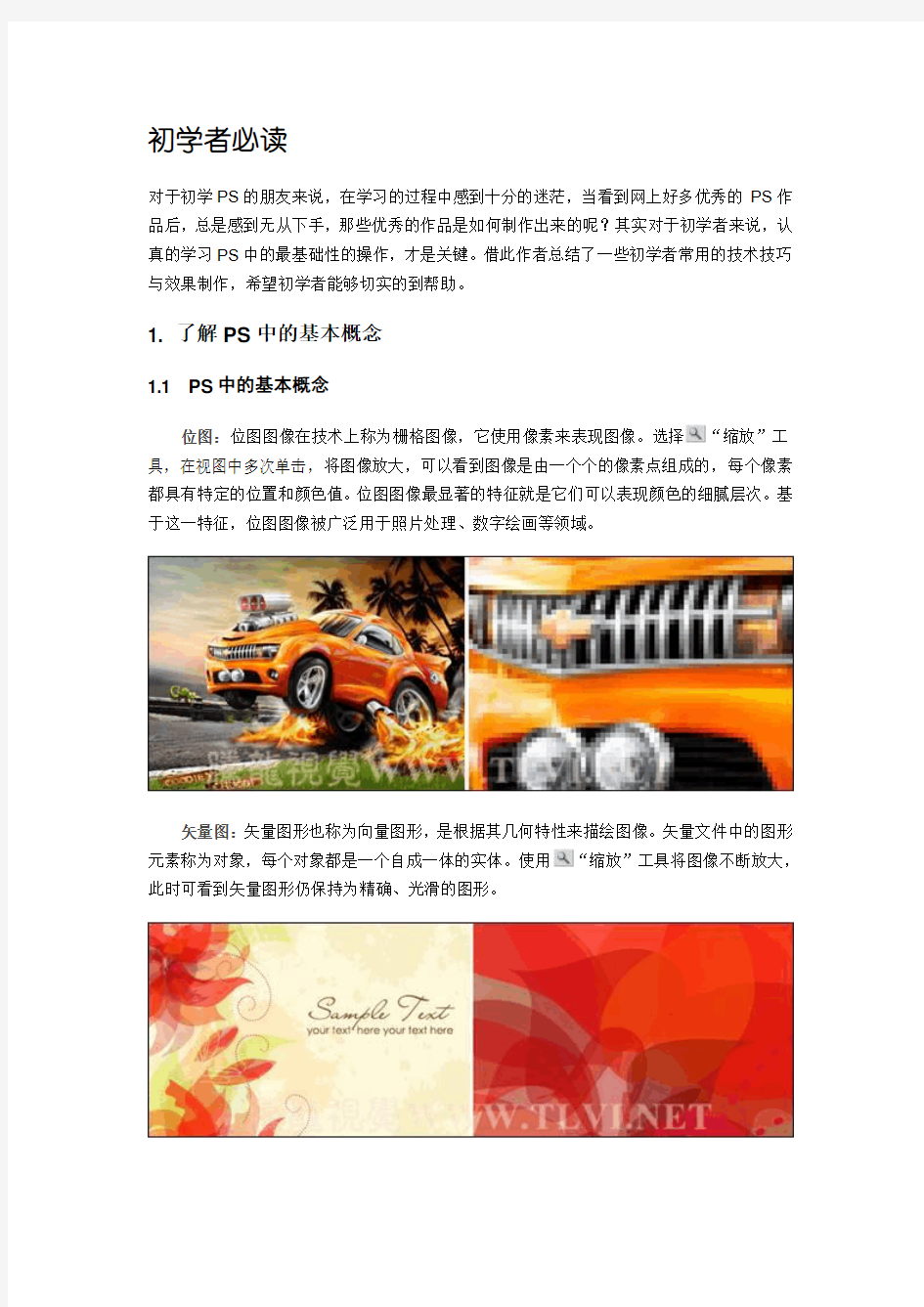

初学者必读
对于初学PS的朋友来说,在学习的过程中感到十分的迷茫,当看到网上好多优秀的PS作品后,总是感到无从下手,那些优秀的作品是如何制作出来的呢?其实对于初学者来说,认真的学习PS中的最基础性的操作,才是关键。借此作者总结了一些初学者常用的技术技巧与效果制作,希望初学者能够切实的到帮助。
1. 了解PS中的基本概念
1.1 PS中的基本概念
位图:位图图像在技术上称为栅格图像,它使用像素来表现图像。选择“缩放”工具,在视图中多次单击,将图像放大,可以看到图像是由一个个的像素点组成的,每个像素都具有特定的位置和颜色值。位图图像最显著的特征就是它们可以表现颜色的细腻层次。基于这一特征,位图图像被广泛用于照片处理、数字绘画等领域。
矢量图:矢量图形也称为向量图形,是根据其几何特性来描绘图像。矢量文件中的图形元素称为对象,每个对象都是一个自成一体的实体。使用“缩放”工具将图像不断放大,此时可看到矢量图形仍保持为精确、光滑的图形。
分辨率:简单讲即是电脑的图像给读者自己观看的清晰与模糊。图像尺寸与图像大小及分辩率的关系:如图像尺寸大,分辩率大,文件较大,所占内存大,电脑处理速度会慢,相反,任意一个因素减少,处理速度都会加快。
通道:很多读者对于通道概念都感到困惑不解。其实它很简单,通道代表了色彩的区域。一般来说一种基本色为一个通道,例如RGB颜色模式,R为红色,代表图像中的红色范围,G为绿色,B为蓝色。
图层:在制作一幅作品时,要使用多个图层。图层就像把一张张透明拷贝纸叠放在一起,由于拷贝纸的透明特征,使图层上没有图像的区域透出下一层的内容。
1.2 图像的色彩模式
(1)RGB彩色模式:又叫加色模式,是屏幕显示的最佳颜色,由红、绿、蓝三种颜色组成,每一种颜色可以有0-255的亮度变化。
(2)CMYK彩色模式:由品蓝,品红,品黄和黄色组成,又叫减色模式。一般打印输出及印刷都是这种模式,所以打印图片一般都采用CMYK模式。
(3)Lab彩色模式:这种模式通过一个光强和两个色调来描述,一个色调叫a,另一个色调叫b。它主要影响着色调的明暗。
(4)索引颜色:这种颜色下图像像素用一个字节表示它最多包含有256色的色表储存并索引其所用的颜色,它图像质量不高,占空间较少。
(5)灰度模式:即只用黑色和白色显示图像,像素0值为黑色,像素255为白色。
(6)位图模式:像素不是由字节表示,而是由二进制表示,即黑色和白色由二进制表示,从而占磁盘空间最小。
2. PS中常用效果制作
1. 制作灰度图像
要把一个彩色的图像转换为灰度图像,通常的方法是执行“图像”→“模式”→“灰度”命令,或执行“图像”→“调整”→“去色”命令。另外还可以通过使用“通道”调板来制作灰度图像。把图像转化成“Lab颜色”模式:“图像”→“模式”→“Lab颜色”命令,然后切换到“通道”调板,删掉通道“a”和通道“b”,你就可以得到一幅灰度更加细腻的图像了。
2. 制作虚线条
选择“画笔”工具,然后在其选项栏中单击“切换画笔”面板按钮。此时就可以打开“画笔”面板,在其中设置“间距”值大一些,这样就会留下空隙了,然后再使用画笔在视图中绘制自己所需要的虚线,即可完成虚线的绘制。
3. 制作两张同等大小的图以半透明效果重叠
选择要调整的图层,然后在“图层”调板中会有“不透明度”设置选项和“图层混合”模式设置选项,你可以根据自己需要调整上层图层的透明度。
4. 制作图象边缘渐渐淡出的效果
(1)选择用于制作该效果的图层,然后单击“图层”调板底部的“添加图层蒙版”按钮,为其添加图层蒙版。接着选择“渐变”工具,设置前景色为纯黑,背景色为纯白,最后在蒙版中一拉效果就出来了。
5. 在PS中绘制立体状的球面效果
(1)绘制一个正圆选区,再编辑一个三色渐变色,第一色为高光色,第二色为背光色,第三色为反光色(即比背光色稍浅一点的颜色),然后用球形渐变工具从浮动圆中的高光部分向背光部分拉出渐变。取消选区的浮动状态即可。
6. 存储扣出来的图而不要后面的底色
当选取图像后保持选区的浮动状态,执行“编辑”→“拷贝”命令,接着再执行“编辑”→“粘贴”命令,然后将下层删除,最后将其存储即可。注意存储格式应为:SD格式或者、PS格式或、I格式。
7. 制作无接缝的贴图效果
无论是对3D图像或是网页的制作,无接缝贴图都是很重要的,我们可以在Photoshop中轻易的完成。定制好你的图像后,执行“滤镜”→“其它”→“位移”命令,在水平和垂直方向上位移,一般设置位移量为图像大小的一半,最重要的是将未定义区域设为折回。在完成位移之后,用橡皮图章工具在图像的拼合处涂抹,消除接缝,然后将图像定义为图案。用这种图案填充,就可以得到无缝的背景图像。
8. 在PS中创建自定义笔刷
在Photoshop中有一项很有用但未被大多数人充分利用的资源,那就是创建自定义笔刷。执行“编辑”→“定义画笔”命令,将绘制的图像定义为新的画笔。如果没有选择,那么Photoshop会把画布上全部图像定义为画笔。这样,你就可以用这些自定义的画笔创作各种独特的图像了。
9. 保存镜头光晕效果
在初级的图像处理中,镜头光晕可说是最常用的修饰效果之一。一般情况下,你可以直接在图像中使用“滤镜”→“渲染”→“镜头光晕”命令,来为图像增加气氛。
(1)如果你对某一次的镜头光晕效果非常满意,希望把它保存下来,我们可以利用图层混合的特性。事先在图像上新建一层,
(2)用黑色填充图层,再执行“镜头光晕”滤镜,然后将这一层的图层混合模式设为“屏幕”,这样,黑色被隐去,你会得到单独的光晕效果图层。不过,这个方法唯一的缺点是,不能在白色的图像上显示。
10. 在PS中让一张图片铺满整个画面
首先将一张图片定义成图案,然后,再进行填充。打开一张图像,执行“编辑”→“定义图案”命令,打开“定义图案”对话框,保持对话框的默认设置单击“确定”按钮关闭对话框。接着选择需要填充图像的文档,执行“编辑”→“填充”命令,在打开的对话框中设置填充内容为“图案”并选择定义的图案,完毕后单击“确定”按钮关闭对话框即可。
3. 熟悉快捷键的使用
在使用PS工作时,熟练的使用快捷键有许多好处:1.提高工作效率;2.可以全屏的方式工作,使视野更开阔;3.可以更好地将精力集中在作品上。那么怎样才能了解每个命令相对应的快捷键呢?下面我们就来了解一下:
首先在“工具箱”中,将鼠标移动到工具按钮的上方停留片刻,便可显示工具的名称和快捷键;或者单击带有三角按钮的工具,在弹出的快捷菜单中也可查看。
单击菜单,在有些命令的右侧会显示快捷键,如下图所示。另外为方便初学者学习,作者精心的总结出快捷键大全,供初学者参考
一、工具箱(多种工具共用一个快捷键的可同时按【Shift】加此快捷键选取)
矩形、椭圆选框工具【M】
移动工具【V】
套索、多边形套索、磁性套索【L】
魔棒工具【W】
裁剪工具【C】
切片工具、切片选择工具【K】
喷枪工具【J】
画笔工具、铅笔工具【B】
像皮图章、图案图章【S】
历史画笔工具、艺术历史画笔【Y】
像皮擦、背景擦除、魔术像皮擦【E】
渐变工具、油漆桶工具【G】
模糊、锐化、涂抹工具【R】
减淡、加深、海棉工具【O】
路径选择工具、直接选取工具【A】
文字工具【T】
钢笔、自由钢笔【P】
矩形、圆边矩形、椭圆、多边形、直线【U】吸管、颜色取样器、度量工具【I】
抓手工具【H】
缩放工具【Z】
默认前景色和背景色【D】
切换前景色和背景色【X】
临时使用移动工具【Ctrl】
临时使用吸色工具【Alt】
切换标准模式和快速蒙板模式【Q】
临时使用抓手工具【空格】
标准屏幕模式、带有菜单栏的全屏模式、全屏模式【F】
跳到ImageReady3.0中【Ctrl】+【Shift】+【M】
快速输入工具选项(当前工具选项面板中至少有一个可调节数字) 【0】至【9】
二、文件操作
新建图形文件【Ctrl】+【N】
打开已有的图像【Ctrl】+【O】
打开为... 【Ctrl】+【Alt】+【O】
关闭当前图像【Ctrl】+【W】
保存当前图像【Ctrl】+【S】
另存为... 【Ctrl】+【Shift】+【S】
存储为网页用图形【Ctrl】+【Alt】+【Shift】+【S】
打印【Ctrl】+【P】
页面设置【Ctrl】+【Shift】+【P】退出Photoshop 【Ctrl】+【Q】
三、编辑操作
还原/重做前一步操作【Ctrl】+【Z】
一步一步向前还原【Ctrl】+【Alt】+【Z】
一步一步向后重做【Ctrl】+【Shift】+【Z】
淡入/淡出【Ctrl】+【Shift】+【F】
剪切选取的图像或路径【Ctrl】+【X】或【F2】
拷贝选取的图像或路径【Ctrl】+【C】
合并拷贝【Ctrl】+【Shift】+【C】
将剪贴板的内容粘到当前图形中【Ctrl】+【V】或【F4】
将剪贴板的内容粘到选框中【Ctrl】+【Shift】+【V】
自由变换【Ctrl】+【T】
应用自由变换(在自由变换模式下)【Enter】
从中心或对称点开始变换(在自由变换模式下)【Alt】
限制(在自由变换模式下) 【Shift】
扭曲(在自由变换模式下) 【Ctrl】
取消变形(在自由变换模式下) 【Esc】
自由变换复制的象素数据【Ctrl】+【Shift】+【T】
再次变换复制的象素数据并建立一个副本【Ctrl】+【Shift】+【Alt】+【T】
用背景色填充所选区域或整个图层【Ctrl】+【BackSpace】或【Ctrl】+【Del】用前景色填充所选区域或整个图层【Alt】+【BackSpace】或【Alt】+【Del】弹出“填充”对话框【Shift】+【BackSpace】
从历史记录中填充【Alt】+【Ctrl】+【Backspace】
打开“颜色设置”对话框【Ctrl】+【Shift】+【K】
打开“首选项”对话框【Ctrl】+【K】
显示最后一次显示的“首选项”对话框【Alt】+【Ctrl】+【K】
四、图像调整
调整色阶【Ctrl】+【L】
自动调整色阶【Ctrl】+【Shift】+【L】
自动调整对比度【Ctrl】+【Alt】+【Shift】+【L】
打开曲线调整对话框【Ctrl】+【M】
打开“色彩平衡”对话框【Ctrl】+【B】
打开“色相/饱和度”对话框【Ctrl】+【U】
去色【Ctrl】+【Shift】+【U】
反相【Ctrl】+【I】
打开“液化(Liquify)”对话框【Ctrl】+【Shift】+【X】
应用“液化”效果并退回Photoshop主界面(在“液化”对话框中) 【Enter】放弃“液化”效果并退回Photoshop主界面(在“液化”对话框中) 【ESC】
五、图层操作
从对话框新建一个图层【Ctrl】+【Shift】+【N】
以默认选项建立一个新的图层【Ctrl】+【Alt】+【Shift】+【N】
通过拷贝建立一个图层(无对话框)【Ctrl】+【J】
从对话框建立一个通过拷贝的图层【Ctrl】+【Alt】+【J】
通过剪切建立一个图层(无对话框)【Ctrl】+【Shift】+【J】
从对话框建立一个通过剪切的图层【Ctrl】+【Shift】+【Alt】+【J】
与前一图层编组【Ctrl】+【G】
取消编组【Ctrl】+【Shift】+【G】
激活下一个图层【Alt】+【[】
激活上一个图层【Alt】+【]】
向下合并或合并联接图层【Ctrl】+【E】
合并可见图层【Ctrl】+【Shift】+【E】
盖印或盖印链接图层【Ctrl】+【Alt】+【E】
盖印可见图层【Ctrl】+【Alt】+【Shift】+【E】
调整当前图层的透明度(当前工具为无数字参数的,如移动工具) 【0】至【9】保留当前图层的透明区域(开关) 【/】
六、选择功能
全部选取【Ctrl】+【A】
取消选择【Ctrl】+【D】
重新选择【Ctrl】+【Shift】+【D】
羽化选择【Shift】+【F6】
反向选择【Ctrl】+【Shift】+【I】
载入选区【Ctrl】+点按图层、路径、通道面板中的缩览图
滤镜
按上次的参数再做一次上次的滤镜【Ctrl】+【F】
退去上次所做滤镜的效果【Ctrl】+【Shift】+【F】
重复上次所做的滤镜(可调参数) 【Ctrl】+【Alt】+【F】
应用三维变形并退回到Photoshop主界面(在“3D变化”滤镜中) 【Enter】放弃三维变形并退回到Photoshop主界面(在“3D变化”滤镜中) 【Esc】
七、视图操作
选择彩色通道【Ctrl】+【~】
选择单色通道【Ctrl】+【数字】
选择快速蒙板【Ctrl】+【\】
始终在视窗显示复合通道【~】
以CMYK方式预览(开关) 【Ctrl】+【Y】
打开/关闭色域警告【Ctrl】+【Shift】+【Y】放大视图【Ctrl】+【+】
缩小视图【Ctrl】+【-】
满画布显示【Ctrl】+【0】
实际象素显示【Ctrl】+【Alt】+【0】
显示/隐藏选择区域【Ctrl】+【H】
显示/隐藏路径【Ctrl】+【Shift】+【H】
显示/隐藏标尺【Ctrl】+【R】
锁定参考线【Ctrl】+【Alt】+【;】
显示/隐藏“颜色”面板【F6】
显示/隐藏“图层”面板【F7】
显示/隐藏“信息”面板【F8】
显示/隐藏“动作”面板【F9】
显示/隐藏“字符”面板【Ctrl】+【T】
显示/隐藏“段落”面板【Ctrl】+【M】
左对齐或顶对齐【Ctrl】+【Shift】+【L】
中对齐【Ctrl】+【Shift】+【C】
右对齐或底对齐【Ctrl】+【Shift】+【R】
左/右选择1 个字符【Shift】+【←】/【→】
下/上选择1 行【Shift】+【↑】/【↓】
选择所有字符【Ctrl】+【A】
显示/隐藏字体选取底纹【Ctrl】+【H】
选择从插入点到鼠标点按点的字符【Shift】加点按
4. PS中的实用小技巧
快速复制技巧:在同一个文档中,确定当前为“移动”工具(或暂时为移动工具),按下
紧排文字:当你想调整个别字母之间的空位,首先在两个字母之间单击,然后按下
快速吸取颜色:如果你正在使用毛笔,喷枪,铅笔,橡皮等工具,只要按下
快速放大缩小图像:按下
精确裁切图像:使用“裁剪”工具裁切图像,当裁减框接近图像边界的时候,会自动贴到图像的边上,导致无法精确裁剪图像。此时在按下
快速浏览图像:当素材图像较多时,你可以使用快捷键迅速浏览图像。
按下< Home >键:选择左上角的图像;
按下< End >键:选择右下角的图像;
按下< Page Up >键:移动至最上方的图像;
按下< PageDown >键:移动至最下方的图像;
按下< Ctrl+Page Up >键:移动至图像的最左方;
按下< Ctrl+Page Down >键:移动至图像的最右方。
快速调整图层顺序:当你要向上移动图层时,在要按下
运用自动选择图层:要自动选择图层,可以把“移动”工具选项栏的中的“自动选择”选项打上钩,另外按下
PS中路径的作用:路径是矢量曲线,可以利用路径来进行填充、勾边线、做选区。也可以通过选区来生成路径。
在PS中输出GIF文件:执行“文件”→“存储为Web和设备所用格式”命令,打开其对话框,在对话框的右上方选择“GIF”即可。
PS里面蒙板和通道区别何在:通道可以储存蒙版,蒙版就是选区,选中之后就只能在选区里面进行修改,而通道可以像一般图层一样对其进行编辑,得到很多不同的效果(可以分别的R G B 通道或者单独的通道进行作)。蒙版其实是一个临时通道,可以利用它做出复杂的选区或柔和的渐变效果。Alpha通道可以任意制作复杂的效果,然后转换成选区,再转成快速蒙版。
消除在“编辑”菜单下的变形工具变形后的锯齿:这是插值算法的局限,你把图放大200%,转变好再缩回来就可以了。
将文字图层改为图片图层:执行“图层”→“栅格化”→“文字”命令,即可将文字图层转换为图片图层。另外你还可以右击文字图层的图层名称,在弹出的菜单击中选择“栅格化文字”命令,可以得到相同的效果。
将PS做的图像存为矢量图:一般来说,只有路径才能存为矢量格式的。你可以执行“文件”→“导出”→“路径到Illustrator”命令。
在PS中将一幅图片切割成几部分:在Photoshop中,有一个“切割”工具,可以将一幅较大的图片,分割成若干个小的图片,这在WEB制图中,是非常有用的。
在PS里怎样创建一个简单的三角形:在工具箱中选择“自定形状”工具,然后再单击选项栏中“形状”选项右侧的三角按钮,在弹出的调板中就有三角形,或是五角形形状,还有其它的不同的形状,很方便。
PS中渐变工具选项栏中的“仿色”的作用:仿色是将在渐层中产生色彩抖动,使得色彩过度区域更柔和一些,这样形成的渐层效果更好一些
去除毛边:可以试着用“路径”工具或“魔棒”勾出图象的外轮廓,执行“选择”→“修改”→“羽化”命令,设置打开的对话框后,将其关闭,然后反选,并删除,可能会好一些。
在PS中输入特殊标识符号:在字体状态下切换到“智能ABC”方式,右击输入法状态栏上的软键盘,你会看到各种符号及外文输入的菜单。还有一种方法,也是切换到“智能ABC”方式,单击软键盘,然后敲"V",再敲数字1-9,所以看到的东西是一样的!可用PAGE DOWN及PAGE UP翻页。
随意更换画布颜色::选择“油漆桶”工具并按住
显示/隐藏控制板:按
吸管工具精度解析
许多初学PS的朋友,都弄不清楚“吸管”工具的具体使用方法,而较为熟练的用户大多都认为吸管工具是用来获取颜色的,其实“吸管”工具还可以用来精确的获得颜色值,并使用这些数值来校对图像的颜色,在这里作者就通过具体的实例来详细讲解“吸管”工具的使用方法。
1. 快速准确地取样颜色
使用“吸管”工具,可以从图像中吸取某一点的颜色,或者以拾取点周围的平均色进行颜色取样,从而改变前景色或背景色。
(1)执行“文件”→“打开”命令,将素材“服饰广告.tif”文件打开。
(2)在工具箱中选择“吸管”工具,单击视图中任意位置,即可吸取单击处的颜色,默认状态下吸取的颜色会替换工具箱中的前景色。
英雄联盟LOL全攻略英雄出装介绍 打法教学 超级菜鸟玩《英雄联盟》心得 本文由英雄联盟LOL QQ军团魔鬼(31 ***56) 独家撰写首发转载请注明作者与出处。 文章开篇之前,先讲讲我所认为的英雄联盟新手是什么样的。 Λ没有玩过美服的英雄联盟; 2、没玩过DOTA,魔兽争霸,魔兽世界?星际争霸等竞技类游戏; 3、曾经尝试过接触这些游戏但是因为无法理解游戏内容上不了手而不得不放弃; 4、懂基本的电脑基础和有其他类网络游戏经历。
如果你不属于新手,不属于上面几条内,请果断 绕过此文。 我就属于这样一个新手,一直以来,曾无数次的 尝试过玩星际,魔兽。对于我而言,最大的原因不 是语言障碍,而是对这类游戏背景、操作、玩法等内 容的态度和观念。我玩的网游基本上都是象传奇、 奇迹这种练级-装备-PK的RPG游戏。 市面上大多数网游也是这种模式。以前有朋友告诉我,玩匹和传奇一样的都是练级打怪买装备PK O每次按照传统网游那样去体验LoL兽,第一感觉是:好多角色,我该怎么选?这些角色怎么分类?什么样的是战士型的,什么样的是法师型的?而且名字都是外国人的名字,似乎天生对这种名字有一种莫名的抵触。好不容易选了一个角色,上去玩了几下,只是打小兵玩而已?于是顿生无趣,颓然放弃。 直到现在坚持玩了LOL之后,我才发现,我 一直在被这种想法禁锢着,如果想用玩传奇的想法来玩LOL的话,那绝对是大错特错。 如果想上手LOL,我觉得要从以下几点出发: 1:多学习。
现在网络上很多的LOL的新手教程或者游戏攻略,视频,心情等。都是前辈高手们总结出的很重要的经验,对新手有莫大的帮助。任何时候, 想要发挥的更好,基础的知识的一定不能漏掉的,比如每个英雄擅长的技能,该买什么样的装
走位是LOL非常重要的一项技巧,不论是在对线期的拉扯还是团战交锋都是非常重要的。其实在LOL中走位有很多种:Farm时的猥琐走位,团战中冲阵型的激进走位,压制对方活动范围的团队走位限制,与对方消耗对轰中不被击中的走位……总之,走位这个技巧并不是很简单就能掌握的,需要在游戏中多观察,在无数的生死和队友的狂喷中被锻炼出来。 走位一:不要轻易进草丛,在逃生和发动攻击时要合理利用。 在一个游戏当中,胜利取决于很多因素,所以我们一定要抓住所有可以利用的因素。当游戏进行到中后期,一场战斗的胜负可以决定整场比赛。首先我们就要提到一个东西——草丛。 草丛这个东西很阴险,也是侦察与反侦察的重点之一。在走位的时候,我们也可以充分利用这一点。如果战斗的地点附近有距离我们很近的草丛,那么站在靠近草丛的地方则是必须的。 “每个草丛里都有一个盖伦”是LOL玩家的一个共识。不管你是草丛里蹲着的盖伦,还是打算进草丛探路的壮士,在没有视野的情况下贸然走进草丛都是送死的做法。面对未知的草丛,我们可以用一些英雄的技能来判断里面是否有埋伏。 比如豹女的和蒙多的,往草丛里扔一下,如果命中都可以听到声音,掘墓的也可以直接开视野。当然, 最直截了当的办法还是用CV照一下。 不过在逃亡和伏击中,我们一样可以走入草丛让对方丢失视野,第一时间逃跑。视频里的绕草丛走位逃生不是演戏,只要多加练习,你一样可以做到!至于蹲草丛守株待兔或者让队友前去勾引的战术大家都懂的,LOL的草丛先手是最可怕的几种先手之一,于此不再赘述。 走位二:对线期猥琐打钱,GANK没有十足的把握和非常好的机会不要杀人。 在对线的时后,如果对方有比较强的控制技能或者减速技能,最好不要贸然 冲到前面,扎实补兵即可。比如对方是猴子、兽王这类有突进和伤害的英雄,就算你血量较高,吃一套技能伤害也很容易挂掉。若还有其他
本文章绝对是新手中的新手教材,如果您觉得您技术和意识都不是新手,就不需要看了,因为这里讲的绝对真心是新手的东西。也是希望广大新撸们看过后能尽可能的减少些天坑,尽快成长吧。 废话也都完了,进入正题吧。第一期说一些非常基础的东西,地图介绍,团队阵型(团队英雄组合),英雄分路 一、地图介绍: 英雄联盟5V5传统地图是召唤师峡谷,分上、中、下、野四条路线。 首先介绍上、中、下三路的刷兵方式: 第一种,6个小兵,近战小兵3个、远程小兵3个,击杀近战小兵约23块钱,击杀远程小兵约18块钱。 第二种,7个小兵,近战小兵3个、远程小兵3个,炮车1个,击杀近战小兵约23块钱,击杀远程小兵约18块钱,击杀跑车约30块钱。 第三种,当某路召唤师水晶被破后会出现超级小兵,在前两种刷兵模式的基础上,每次刷兵都会伴随一个超级小兵,击杀超级小兵约28块钱。 这里需要说明一下的是,前期小兵的攻击非常高,切忌在小兵众多的时候,顶着小兵的攻击与对方英雄火拼,此时您将承受相当于2-3个英雄的攻击伤害。 这里小兵数量的灵界点就是1波兵或是否有炮车,简单的说当小兵数量在1波以内并且没有炮车的时候,绝对可以火拼一下,当小兵数量高于2波或有1个炮车的存在,切忌不要越兵线火拼。 最为忌讳的就是己方小兵在一波左右,而对方小兵已超越2波,还选择顶着小兵伤害火拼,这种行为绝对是自寻死路,就算各种保命技能全开,不死也都是半残,跟着就很可能是越塔强杀。 接着介绍野路的刷兵方式:
野路由四人帮、三狼、双石头人和红、蓝BUF怪组成,其中四人帮、三狼、双石头人约1分钟,红蓝BUF怪的刷新时间为5分钟。 以伤害高低排位:四人帮<三狼、双石头人<蓝BUF怪<红BUF怪 以经验高低排位:红BUF怪=蓝BUF怪>双石头人=三郎=四人帮 至于金钱而言,5种野怪加上小兵基本差距不大 打野英雄多数选择蓝BUF起手,一方面的蓝BUF得MP回复能力及极高的减CD效果,能非常有效地强化英雄的打野效率。 一些无消耗或能量值英雄会选择红BUF起手,从而能快速GANK敌方。 打野路线一般分一下两种(以召唤师30级,并全套打野符文为基础): 1. 蓝BUF起手打野路线:三狼起手,打野英雄自己开怪,然后队友帮忙把怪打成虚血后远离,让打野英雄在1分50秒前完成三狼击杀,然后1分55秒蓝BUF刷新,由中路英雄隔树林开怪,打野英雄击杀,然后四人帮,红BUF,当打野英雄获得红BUF后可根据己方兵线和对方眼尾判断是否发动第一波GANK。简单来说,当你拥有红BUF时,某路兵线更加靠近己方就可以选择发动GANK,如果兵线都靠近敌方,或者你需要从上路游走至下路,或者你需要从下路游走至上路,又或者对方眼为无法被绕开,那你可以选择继续击杀石头人或回家补给。 2. 红BUF起手打野路线:四人帮起手,打野英雄自己开怪,然后队友帮忙把怪打成虚血后远离,让打野英雄在1分50秒前完成四人帮击杀,然后1分55秒红BUF刷新,由中路英雄隔树林开怪,打野英雄击杀,当打野英雄获得红BUF后可根据己方兵线和对方眼尾判断是否发动第一波GANK。一般说来红BUF起手,兵线大多在中场附近,判断是否GANK的因素是多为敌方眼位。 打野英雄是团队前期GANK的核心,良好的前期GANK能很好的压制敌方英雄的发育,甚至击杀敌方某路英雄,导致该路崩盘;加上对己方BUF怪和敌方BUF怪、前期小龙的控制等因素,在召唤师30级的匹配和排位中,放弃打野是非常不明智的选择。 往往成也打野,败也打野,良好的GANK,能很有效的压制对手,为己方前中期带来巨大优势,最终成就后期优势。而失败的GANK,能很有效地强化对手,为己方前中期带来巨大劣势,最具代表性的失败GANK就是,GANK不成还附赠对手双BUF。
1.首先明白游戏中的伤害类型 AP (魔法伤害)AD(物理伤害) 其他如真实伤害混合伤害等等。 2.当你开始玩一个英雄的时候首先仔细看看他的5个技能(包括被动)(其实需要加上召唤师技能) 在自己脑袋里面想想怎么组合技能能把效果最大化。举个简单例子火人( 被动是% 比掉伤害。理论上是 E Q(晕住)然后W 伤害比较大但你不必要最求极限不一定每次都能Q 中所以别连不上就不放技能了对吧。举火人例子不是教你怎么玩火人只是想告诉你仔细看你想玩英雄的技能然后自己组合技能把技能利益最大化 3.进游戏过后低端一般没有分路打野一说都是想走哪路走哪路但你得明白应该怎么分路合理最少大部分高端怎么分路 一般一个阵容应该包含 ADC辅助走下路(C;C ARRY)一般C是团队的灵魂物理远程持续输出比重大 APC走中路(和前面一样物理换成魔法)什么剑圣蛮子啥的别说C 了只能说AD别加C ! 上单(团队的主T) 打野(团队副T)为什么要这么分路因为下路两个保护小龙APC 一般需求等级和打野一起带动节奏上单一般需求很好的发育所以单线所以你拿到你想玩的英雄你就应该给他定一个位置觉得他合适打什么在去网站看看这英雄是打肉好还是打 C 好还是等等等当你按基本把大众套路打好了再自己调整自己的风格(我玩过AD 妖姬) 4. 你现在需要练习基本功也就是补刀走位意识 补刀(给自己定一个目标每场比赛都要让自己补刀最多(打野不考虑) 怎么补? 首先别一直去打一个小兵要等小兵快没血时你感觉你打一下他刚好死这样子你就可以打了多试下基本能掌握什么情况下能打死小兵别一直A 地板(一直打一个小兵) 要尽量做到补到没一个小兵这样子新手别人补10个刀你补40个刀钱的差距就出来了记住 S 是定住不动这样子你就不会一直A 小兵 A就是打你鼠标最近的那个英雄靠AS 加走位结合这样子你能补到更多兵所以一般30的人 ADC都会带上15的攻击符文这样子前期在塔下也可以补死小兵远程塔A 一下你A 一下近战塔A两下你A 一下 走位:当你多玩几把后慢慢适应其他英雄的技能这样子你能熟悉别人技能和自己技能这样子你就要算别人什么情况下会让你吃到他技能你什么情况能让别人吃到你技能多注
Photoshop CS5简单教程 第一章Photoshop CS的工具箱 Photoshop CS的工具分为如下几大类:选取工具、着色工具、编辑工具、路径工具、切片工具、注释、文字工具和导视工具。工具箱下部是3组控制器:色彩控制器可以改变着色色彩;蒙版控制器提供了快速进入和退出蒙版的方式;图像控制窗口能够改变桌面图像窗口的显示状态,图5-1所列是全部工具箱。 1.1 工具属性设置 Photoshop CS中每个工具都会有一个相应的工具选项 属性栏,这个属性栏出现在主菜单的下面,使用起来 十分方便,可以设置工具的参数。 大多数图像编辑工具都拥有一些共同属性, 如色彩混合模式、不透明度、动态效果、压力和笔刷 形状等。 1.1.1 色彩混合模式 色彩混合模式决定了进行图像编辑(包括绘画、擦除、 描边和填充等)时,当前选定的绘图颜色如何与图像 原有的底色进行混合,或当前层如何与下面的层进行 色彩混合。 要设置色彩混合模式,对于绘图工具而言, 可通过该工具的选项条,对于图层而言,可利用图层 控制面板。 (1)正常模式(2)溶解模式(3)背后模式(4)正片叠底模式(5)叠加模式(6)重叠模式(7)柔光模式(8)强光模式(9)颜色减淡模式(10)颜色加深模式(11)变暗模式(12)变亮模式(13)差值模式(14)排除模式(15)色度模式(16)饱和度模式(17)颜色模式 (18)亮度模式 1.1.2 设置不透明度 通过设置不透明度,可以决定底色透明程度,其取值范围是1%~100%,值越大,透明度越大。 对于工具箱中的很多种工具,在工具选项条中都有设置不透明度项,设置不同的值,作用于图像的力度不同。 此外,在图层控制面板中也有不透明度这一项,除了背景层之外的图层都能设置不同的透明度,透明度不同,叠加在各种图层上的效果也不一样,下面两图是不透明度不同时图像的效果。 1.1.3 设置流动效果 利用此功能可以绘制出由深到浅逐渐变淡的线条,该参数仅对画笔、喷枪、铅笔和橡皮擦工具有效,它的取值范围是1%~100%。 Flow值越大,由深到浅的效果越匀称,褪色效果越缓慢,但是如果画线较短或此数值较大,则无法表现褪色效果。
新手必看的Word入门教程 (本文由一览旗下液压英才网资深顾问袁工分享) 新建文件夹: Word是一个文字处理软件,属于微软的Office系列,国产的是金山WPS, 文字处理主要包括,文字录入、排版、存储、打印等等各个方面,我们先来做好准备工作; 1、打开我的文档 1)在桌面上双击“我的文档”图标,进入文件夹; 2)在空白处单击鼠标右键,在出来的菜单中选择“新建”命令;
3)在出来的下一级菜单中,选择上边的“文件夹”命令; 4)这时在工作区出来一个新的文件夹,名称那儿是蓝色的,按退格键删除里头的“新建文件夹”, 然后输入自己姓名的拼音,输好后再用鼠标点一下图标,这样一个自己名字的文件夹就建好了; 这儿也可以输汉字,点击输入法图标,选择一个汉字输入法,输入自己的名字就可以; 5)在图标上双击,进入文件夹看一下,由于是新建的文件夹,里头还是空的,后面我们会逐渐保存上自己的文件; 本节学习了新建文件夹的一般方法,如果你成功地完成了练习,请继续学习;输入文字或保存: 1、启动Word 1)单击屏幕左下角的“开始-所有程序-Microsoft Office-Microsoft Office Word 2003”,就可以启动Word,也可以在桌面上创建一个快捷方式;
2)Word窗口主要由菜单栏、工具栏、工作区组成,文字一般输到工作区中,有一个一闪一闪的竖线; 3)记住常用的菜单“文件”菜单、“视图”菜单和“格式”菜单,工具栏中是一些常用的菜单命令,用图片表示,使用很方便; 2、输入文字 1)在工作区中点一下鼠标,这样就会出现一条一闪一闪的光标插入点,文字就输在它这儿; 2)点击输入法图标,选择汉语输入法,这儿选择的是紫光输入法; 3)输入自己的姓名,然后按回车到下一行,输入班级、学校; 注意观察光标插入点的位置变化,它会随着文字逐渐后退; 3、保存文件 1)点击菜单“文件-保存”命令,第一次保存,出来一个“另存为”对话框;
初学者必读 对于初学PS的朋友来说,在学习的过程中感到十分的迷茫,当看到网上好多优秀的PS作品后,总是感到无从下手,那些优秀的作品是如何制作出来的呢?其实对于初学者来说,认真的学习PS中的最基础性的操作,才是关键。借此作者总结了一些初学者常用的技术技巧与效果制作,希望初学者能够切实的到帮助。 1. 了解PS中的基本概念 1.1 PS中的基本概念 位图:位图图像在技术上称为栅格图像,它使用像素来表现图像。选择“缩放”工具,在视图中多次单击,将图像放大,可以看到图像是由一个个的像素点组成的,每个像素都具有特定的位置和颜色值。位图图像最显著的特征就是它们可以表现颜色的细腻层次。基于这一特征,位图图像被广泛用于照片处理、数字绘画等领域。 矢量图:矢量图形也称为向量图形,是根据其几何特性来描绘图像。矢量文件中的图形元素称为对象,每个对象都是一个自成一体的实体。使用“缩放”工具将图像不断放大,此时可看到矢量图形仍保持为精确、光滑的图形。 分辨率:简单讲即是电脑的图像给读者自己观看的清晰与模糊。图像尺寸与图像大小及分辩率的关系:如图像尺寸大,分辩率大,文件较大,所占内存大,电脑处理速度会慢,相反,任意一个因素减少,处理速度都会加快。
通道:很多读者对于通道概念都感到困惑不解。其实它很简单,通道代表了色彩的区域。一般来说一种基本色为一个通道,例如RGB颜色模式,R为红色,代表图像中的红色范围,G为绿色,B为蓝色。 图层:在制作一幅作品时,要使用多个图层。图层就像把一张张透明拷贝纸叠放在一起,由于拷贝纸的透明特征,使图层上没有图像的区域透出下一层的内容。 1.2 图像的色彩模式
作为一名新手,除了了解各英雄的技能之外,如果想要完整的打好一盘游戏,至少要学到以下的基本功攻略,作为游戏基本技巧普及篇,希望能够带给大家帮助。 一、补刀 基本中的基本,此类竞技游戏的标志性机制。无论你是一个大神,还是一个新手,都同样该注意这个东西。对新手玩家来说是最容易拉大差距的一个数据。我打刀锋,基本上40分钟就六神装,平均每场都在260+补刀。我朋友杀人跟我差不多,不到60的补刀。平均按一个小兵30算吧。200*30 6000,差不多两个大件的钱,差距就是这样来的。 补刀既然被称为基本功,当然练习也没有捷径,其实你不用很刻意的去练它,只需要在每场比赛的时候多用下心,一点点积累起来就行了。 下面告诉大家一些小技巧。近战对远程的补刀,如果你一直在前排等着补刀,无疑会被远程的平A消耗,此时你需要的是蹲在对方英雄攻击范围之外,然后看好一个小兵的血量,计算好路程与血量,只在最后一刀再往前走位。 当然,此时注意对面英雄的动向,一般情况下他会后退,因为他不知道你究竟是上来补刀还是要消耗他,如果他后退,你可以安全的补到最后一刀,然后退到安全距离,最多被平A一下,还算比较划算。如果他打算继续消耗你,而且可能会配合技能对你进行比较伤的消耗,这时候就后退,放弃这个补刀。基本上就是你上他退你就补,你上他身体亮黄边你就退就行了。 一般控兵线比较好的话兵线会推到己方塔下,我就接着说下塔下补刀吧,近战小兵被塔打两下,你可以补刀,远程小兵被塔打一下你可以用消耗低的技能补刀,比如泰隆和刀妹的Q。 再谈下基本的对线消耗吧,既然都在一个节奏上。 二、对线 不论技能的话,比如你跟对面都是没有技能的小兵,同样的基础同样的装备下的消耗也算作基本功。一般情况下是两个方法,第一,在对方补刀的同时利用普通攻击消耗。大家都知道攻击是有间隙的,他这一刀去补兵,你在同时A他,他反过来A你的时候你已经走了。类似这样的卡
LOL新手入门教程.......................................................................... 游戏必备: 鼠标 键盘 完整的主机 显示器 完整客户端 Q号 你的脸 游戏操作: 鼠标控制移动跟方向 默认键- Q-技能1 W-技能2 E-技能3 R-技能4 D-召唤师技能1 F-召唤师技能2 Y-解锁视角 alt+鼠标操作-控制召唤物 鼠标滚轮-视角远近 G-小地图印记 V-撤退印记 B-回家 123456-物品快捷键 英雄: 在游戏里你扮演的是一位召唤师,你必须召唤英雄来为你战斗 物理攻击: 影响普通攻击伤害,影响小部分技能的额外效果(技能橙字括号部分) 法术强度: 影响大部分技能的额外效果(技能绿字括号部分) 护甲/魔抗穿透: 按照百分比或特定数额,在攻击时无视对方的物防/魔防 AD/AP: 物理伤害/法术伤害
T: TANK,负责吸引输出,负责消耗对方的技能 真实伤害: 独立存在的输出,输出数字不受对方魔防物防的限制 护甲: 根据护甲数值会按照百分比减少你收到的物理伤害,堆得越高,效果增加得越低。 魔抗: 与护甲一样,这是减魔法伤害的 唯一被动: 也就是说你即使拥有多个同样的物品也只能触发一个物品的这个被动技能,不能重叠(大天使、女神眼屎、魔宗之刃也不能重叠) 草丛: 除非你与对方躲在同一个草丛里,不然从外面看来草丛里的敌人跟陷阱都是隐形的(窗帘那就是草丛了) 野怪: 消灭之后有经验加成,金币加成,部分有BUFF加成 补兵: 给小兵最后一击,获取金币 推线: 让自己队伍的小兵更能在对方的半场给对方施加压力、为自己队伍的推塔做准备的击杀敌方小兵行为 塔: 防御塔,初期可以给予勇于冒犯的敌人大量伤害,后期就是个木桩。一般塔会将小兵作为优先打击对象,可你在塔的攻击范围内攻击敌方英雄,塔就会优先爆你菊花。 水晶: 躲在敌方第三层防御塔后面的建筑,击倒对方水晶可召唤出强大的超级小兵,帮助击倒对方的水晶枢纽 水晶枢纽: 家,这游戏玩的就是烧他全家打他妈妈,打了人家的家就赢了 偷塔: 在敌方全体与我方(全体-1)个队员激烈火拼的时候偷偷拆掉对方防御塔、水晶、水晶枢纽
PowerPoint2003教程 一. 新建一份空白演示文稿 默认情况下,启动PowerPoint2003(其他版本相似)时,系统新建一份空白演示文稿,并新建1张幻灯片。我们可以通过下面三种方法,在当前演示文稿中添加新的幻灯片: 方法一:快捷键法。按“Ctrl+M”组合键,即可快速添加1张空白幻灯片。 方法二:回车键法。在“普通视图”下,将鼠标定在左侧的窗格中,然后按下回车键(“Enter”),同样可以快速插入一张新的空白幻灯片。 方法三:命令法。执行“插入→新幻灯片”命令,也可以新增一张空白幻灯片。 二. 插入文本框 通常情况下,在演示文稿的幻灯片中添加文本字符时,需要通过文本框来实现。 1、执行“插入→文本框→水平(垂直)”命令,然后在幻灯片中拖拉出一个文本框来。 2、将相应的字符输入到文本框中。 3、设置好字体、字号和字符颜色等。 4、调整好文本框的大小,并将其定位在幻灯片的合适位置上即可。 注意:也可以用“绘图”工具栏上的文本框按钮来插入文本框,并输入字符。 三. 直接输入文本 如果演示文稿中需要编辑大量文本,我推荐大家使用下面直接输入文本的方法。 在“普通视图”下,将鼠标定在左侧的窗格中,切换到“大纲”标签下。然后直接输入文本字符。每输入完一个内容后,按下“Enter”键,新建一张幻灯片,输入后面的内容。 注意:如果按下“Enter”键,仍然希望在原幻灯片中输入文本,只要按一下“Tab”键即可。此时,如果想新增一张幻灯片,按下“Enter”键后,再按一下“Shift+Tab”键就可以了 四. 插入图片 为了增强文稿的可视性,向演示文稿中添加图片是一项基本的操作。 1、执行“插入→图片→来自文件”命令,打开“插入图片”对话框。 2、定位到需要插入图片所在的文件夹,选中相应的图片文件,然后按下“插入”按钮,将图片插入到幻灯片中。 3、用拖拉的方法调整好图片的大小,并将其定位在幻灯片的合适位置上即可。 注意:以定位图片位置时,按住Ctrl键,再按动方向键,可以实现图片的微量移动,达到精确定位图片的目的。 五. 插入声音 为演示文稿配上声音,可以大大增强演示文稿的播放效果。 1、执行“插入→影片和声音→文件中的声音”命令,打开“插入声音”对话框。 2、定位到需要插入声音文件所在的文件夹,选中相应的声音文件,然后按
英雄联盟技巧心得100条 1:英雄的操作难度是新手选人的重要因素。 2:一个拥有肉盾+辅助+输出的团队更容易获取胜利。 3:团队中拥有一名打野英雄会帮助你们更好的发展。 4:天赋的选择比符文更加重要,选择适合你打法的天赋比选择适合你装备的符文更重要。 5:法属穿透符文比法术伤害符文更受高手喜爱。 6:了解对手的召唤师技能比了解队友的召唤师技能更重要。 7:想了解对手英雄的弱点请先自己去试玩那个英雄。 8:开局的装备请选择适合你英雄类型中属性最多的。 9:携带血瓶可以更持久的留在线上。 10:请合理摆放道具的位置,便于更准确的按选相对应的快捷键。 11:与其站在塔中等待刷兵,不如去河道中草丛里当路灯。 12:中路请留给队伍中最强力的输出。 13:中路对线如果对方委琐在塔下补刀,请迅速清光敌兵,兵线压过去后返回己方野区打野,再返回线上继续清兵。 14:补刀的意思是最后时刻补上致命的一刀。从满血将兵打到死的行为叫做清兵。 15:近战英雄请去靠近己方的草丛里等待补刀。
16:小兵可以帮助你抵挡许多技能,请站在他们后面。 17:小兵会优先攻击正在攻击你的英雄,初期敌方英雄攻击你的伤害小于一群小兵对他的伤害。 18:三级前血瓶可以抵消掉点燃的伤害。 19:走下路的玩家请主意侦查龙的区域。 20:骚扰小丑打野很有难度,想抓死他更难。 21:插眼是团队中所有玩家的事情。 22:视野比任何装备都能让你保住性命。 23:任何英雄都没有包眼的职责。 24:发展越好的玩家越有责任买眼。 25:眼睛插在草丛外是无法看到草丛内的。 26:草丛看似平静,暗藏杀机,请不要总想走进去看看。 27:鞋是英雄联盟必须要出的道具,选择适合你的。 28:游戏前期抓野的目的是干扰对方打野,不是追死为止。 29:打buff时请将怪物引入草丛后再打,这样对手不进草丛便无法发现,给你充足的逃跑机会。 30:打野时即便不将怪物引入草丛打,自己也请去草丛里,避免敌人在草丛中守株待兔。 31:如果你获得了抓对方野的机会,请先抢buff,然后杀人。 32:红蓝buff只能持续两分半钟,请不要浪费时间,
英雄联盟新手技巧大全: 1、地图 小提示:草丛外无法看到草丛内的视野,你可以利用草丛来伏击和逃跑。 小提示:进入草丛时一定要小心,每个草丛中都可能跳出一个盖伦或者5个埋伏好的敌人。小提示:纳什男爵是召唤师峡谷最强的生物,击杀它会给你的队伍带来一个攻击、法强、回复的增益。 2、符文 小提示:多查看攻略,看看别人怎么使用天赋符文可能会对你有帮助哦。 小提示:符文有最佳属性和普通属性之分,以生命符文为例,黄色的数值就高过红色、蓝色。小提示:选择符文页时,悬停鼠标来预览符文页的属性,避免选错。 小提示:选择一页符文来增强你英雄,你也可以准备不同的符文页来适应不同的英雄。 小提示:你可以在召唤师资料->符文中修改符文页名称,以免混淆。 3、技巧 小提示:在选择新英雄的时候,先看看视频了解下是否适合你吧。 小提示:召唤师技能的冷却时间较长,需要谨慎使用。 小提示:被击杀后查看死亡记录会帮助你更好的了解敌方。 小提示:推荐装备更适合新手。 小提示:A键+左键选择地点为移动攻击,你的英雄会在移动到该地点的过程中自动攻击遇到的敌方单位。 小提示:每个英雄都有一个被动技能,不要忘了在下方的技能栏查看并好好利用它。 小提示:在使用普通攻击时,你只需要单击右键一次,英雄便会自动攻击目标,直到目标死亡或消失于视野。 小提示:如果敌方有隐身英雄,你可以适时购买真视守卫或先知药剂来对抗。 小提示:选择英雄时,你可以悬停鼠标来预览英雄的技能。 小提示:你可以在选择英雄时在屏幕上方的搜索栏输入英雄称号来快速找到需要的英雄。小提示:在第一次回城补给时购买鞋子会给你带来一定优势。 小提示:在死亡期间你可以充分利用时间挑选购买装备。 小提示:在英雄到达6级时,第一时间升级终极技能(R)通常是最有用的。 小提示:在河道放置侦查守卫可以了解敌方动向,防止己方被偷袭。 小提示:多和队友沟通,合理安排阵容能让你赢在起跑线上。 小提示:真视守卫不单可以提供视野,还可以侦察到隐形单位。 小提示:在对抗的过程中不要忘记补兵,装备的积累速度往往能决定胜负。 小提示:注意观察小地图上敌方英雄的动向,其他线的英雄消失,就要小心咯。 小提示:增益/减益俗称BUFF/DEBUFF,通常来自英雄或者物品,BUFF图标和说明在技能栏的上方。 小提示:如果自己对线的对手消失,即时告知队友往往能让队友成功逃脱gank。 小提示:把兵线控制在自己的塔前方,会让对手难以gank。
新手入门攻略 一、前言 首先,在玩所有游戏前都需要我们有一个良好的态度。玩任何游戏,如果想进步,就需要花时间弄清楚你玩的是什么游戏,游戏的宗旨是什么,以及游戏里面的知识。我经常在LOL一些门户网站看攻略、视频,下面的评论有时也看看,俗话说自古评论出高手,评论就看出了一些人的态度,“不虚心、自大”。国外高手比如hotshotgg、voyboy 等大部分时间被批的体无完肤。为了让一些刚玩游戏的人少走弯路吧,我也是把自己的一些游戏经验拿出来分享,写了这篇攻略。当然我水平也有限,希望大家看了认为对的可以自己试试,认为不对的,欢迎批评指正。 本来想写一个百科全书式的新手向攻略,但个人精力有限,而且水平也有局限性,实在是累···如果此攻略出后续版本的话我也希望可以和大家合作,让攻略更加全面全能。同时也希望更多人写出更多优秀的攻略,让玩LOL的人不再迷茫,不再重复他人犯下的错误。 二、综述 我想大部分人都知道了,LOL是一个推塔的游戏,人头并不能代表一切。游戏前期,英雄刚出生大家的钱是一样的,等级是一样的。随着比赛的进行,双方逐渐发生战斗,英雄等级、装备的差距开始拉开。慢慢的,当等级、装备差距过大或者战术性失误时,塔就无法守下,于是就出现了输赢。优势是慢慢积累并逐步扩大的,当你有小优势的
时候,能不能放正心态,稳扎稳打,逐步扩大优势,最后将优势变成胜势,这是一个非常值得深思的问题。DOTA有那么一句话:你之所以输掉这场比赛,很可能就是因为你送的第一个人头。竞技游戏,更多时间是心态智谋的比拼。JY也提到过,玩游戏需要猜测对方的心理并作出合理的决定。 三、一些术语 这些东西网上随处可见,这里也就不再一一列举,随便写几个。 AD物理 AP 法术;法系 C carry,一般是指后期,常听到ADC、APC ,这是你队伍里的核心人物 T tank ,指吸收伤害的单位 FB first blood 一血 CV 召唤师技能洞察术 Flash 召唤师技能闪现 Solo 指单一路,上单、中单或者下单,就是solo top/mid/bot OP overpower,说一个英雄OP,意思就是这个英雄太强,太bug,打破了平衡 BP ban and pick 指排位赛和比赛时,游戏开始前的ban人和选人
高手都是由菜鸟一步步走来的,新手在接触游戏后常常束手无策,这时一篇写给零基础新手的英雄联盟教程。 第一次玩注册名字选择头像后 会出现 这个选项与你的初始战斗力有关,战斗力是一种初步评价一位玩家能力的数值 选第一个你的战斗力就为0 选“大师你懂吗” 你的初始战斗力就为3160 每赢一盘就会增加战斗力,输则减少。 LOL为匹配模式,即你的对手都是电脑选的(对手为玩家),如果是单人匹配,则队友也是电脑选的。 一般来说双方的平均战斗力是相差不大的,战斗力就是随机对手用的东西,越高,对手越厉害(这是理论上,如果别人玩小号也没办法)
接下来是游戏问你要不要进入新手训练,第一次玩的朋友要果断进入训练。 会教你如何解除屏幕锁定(鼠标移到边上视角也不会改变视角随英雄的移动而移动) 按Y键就可以解除或者锁定 建议都看完 建议与心得 1:人机的目的在于练习与拿每日首胜(金币加成),不要一辈子人机对战 2:不要专一练习少量英雄,尽量玩遍每个英雄,了解所有英雄技能与特点才是王道 3:请保持平常心态进行游戏,不要为别人的过失烦恼,骂人 4:寡妇制造者暂时不要购买无极剑圣除了送的不要哦 初步完成了,顺便恭喜楼主终于可以进入各种场所了 新手训练完后可以去人机对战
人机对战系统会给你4个玩家队友,对面5人全部是电脑 电脑相对于玩家来说思路单一,适合新手训练与每日首胜金币加成 但是也请不要小看电脑,因为尽管它思路单一,在等级不高的情况下它还是会丢技能的。
站在基地按P可以购买装备,右上角的是推荐装备,新手可以直接出推荐装备。钱不够可以点一下某个装备, 然后会出现合成这个装备的部件,有颜色的就是可以购买,双击则购买 金币的来源: 1:系统每分钟赠送80金币,部分装备增强这个效果
英雄联盟新手入门攻略 符文有几种不同的种类,我不会每种符文都去细说,但是会给你提供一个比较详尽的介绍。 精华- 紫色,最大的符文- 每个符文都给予了最多的属性,一页最多插3个 印记- 红色 - 每页最多插9个 符印- 黄色 - 每页最多插9个 雕文- 蓝色 - 每页最多插9个 这3种类型的符文给予了一些不同的属性,我会列出这些符文经常使用的种类,这并不是要求你一定要用这些符文,但是这些符文一般来说是最常使用并且比较能发挥出价值的。 精华 - 通常护甲穿透,固定攻击力,固定AP,移动速度,护甲,魔抗 印记 -通常魔法穿透,攻击速度,护甲穿透,固定攻击力 符印 - 通常护甲,成长生命值,成长AP,法力回复/5秒,攻击力 雕文- 通常成长魔抗,固定魔抗,攻击速度,成长AP 以下为每个位置通常会使用的符文种类: 辅助- 魔法抗性/护甲/固定攻击力/5秒加钱/护甲穿透/固定AP/魔法穿透 举例:5秒回钱精华/红色固定攻击力/黄色固定护甲/蓝色魔抗 AD Carry/副T输出/打野 - 魔法抗性/护甲/固定攻击力/攻击速度/护甲穿透 举例:护甲穿透精华/红色固定攻击力/黄色固定护甲 /蓝色魔抗 AP Carry - 固定AP/成长AP/护甲/魔法抗性/魔法穿透/每5秒回蓝/成长生命 举例:固定AP精华/红色魔法穿透/黄色+蓝色成长AP或者黄色护甲+蓝色魔抗 在开始一场排位赛之前,你应该至少准备2~3页这样的符文,一个好玩家强大的地方之一就是能够根据队伍使用不同的角色。 对于一个新手玩家,初期符文并不是那么重要。你只需要留好钱在20级之后购买3级符文。
关于是把金币用来买钱还是英雄,我推荐你不要钱一够就去买英雄,在每周的免费英雄里去尝试一些不同的英雄,选择你感兴趣并且适合你的英雄再购买,尽量在30级前准备好你的符文。 符文选择成长还是固定? 一般你会在AP以及魔抗之间犹豫是选择成长还是固定,符文很大的意义在于确保你早期的游戏,魔法抗性其实在早期AP英雄还没有取得装备的时候不是那么重要,并且成长魔抗在8~11级左右就能优于固定魔抗。然而如果你是一个AP玩家,那么选择固定魔抗也是可行的。 AP的话,一部分固定AP加上一部分成长AP是最好的选择,它在给你提供一些早期伤害的同时后期也不会弱,如果你的目标是游戏后期的话,也可以完全打成长AP。但并不推荐带全固定AP,全固定AP对上全成长AP的话完全处于下风。 如果你使用全成长AP符文的话,那剩余的符文便不能发挥出最大价值,但是不要害怕用你的前期游戏来进行**从而换取一个强大的后期。 反之,如果你更重视早期游戏的话,那么完全可以通过全固定AP来获得早期游戏的优势。 NOTE:我要说的是一个在符文以及天赋上做好准备的玩家与一个没有做好准备的玩家,在早期游戏上会差距5%~50%。 天赋 天赋你可以视为与符文一样拥有同等的价值,它也是游戏的重要组成。
PS 教学简案建议学时:64 学时
项目一认识Photoshop CS5 本项目参考节数:6 课时
教学实施 (总课时:6 学时) 【课题导入】(5 分钟) 项目任务介绍,学习目标、学习重点阐述。 【教授新课】(总学时:4 课时) 任务1 认识Photoshop CS5 的工作界面(1 课时) 任务分析:认识Photoshop CS5 的工作界面以及各个菜单、工具 相关知识:(教师讲解、演示,学生操作)(20 分钟) 1.认识工作区,进行屏幕切换操作 2.认识工具箱,选择工具进行操作 3.认识工具与属性栏、面板,对不同工具的属性栏进行操作 任务实施:(20 分钟) 教师操作演练,学生进行操作训练,教师进行操作指导。 检查学生操作效果,检查学生完成的任务作品。 任务2 文件的管理(1 课时) 任务分析:文件管理,包括新建文件、打开文件,把文件以不同的格式存储到指定的位置等,及图层基本操作。 相关知识:(教师讲解、演示,学生操作)(15 分钟) 1.文件的管理 2.图层 3.文件格式 任务实施:(教师演示,学生操作训练、教师指导)(30 分钟) 教师操作演练,学生进行操作训练,教师进行操作指导。 检查学生操作效果,检查学生完成的任务作品。 任务3 制作一张简单的广告(约2 课时) 任务分析:制作一张简单的广告。 相关知识:(教师讲解、演示,学生操作)(20 分钟)
1.新建图层 2.图层的复制 3.调整图层顺序 任务实施:(教师演示,学生操作训练、教师指导)(45 分钟)教师操作演练,学生进行操作训练,教师进行操作指导。 学生进行多次操作训练。 检查学生操作效果,检查学生完成的任务作品。 【教学检测】 (约 2 课时) 1.完成项目实训 2.项目实训完成情况检查,评价总结 【教学总结】 (10 分钟) 教学内容 教学完成情况 学生学习掌握情况
从iPad入门到精通!新手必看教程 自从上市自今,iPad华丽而纤薄的造型早已倾倒众生..但是好多人还是第一次入手苹果产品,盯着这铁疙瘩不知从何下手.. iPad终于入手了,开箱一看,心里就泛起了嘀咕。这到底都是啥玩意儿怎么用丫? 下面通过一张示图来解说一下iPad的概览。
按键 几个简单的按钮可让您轻松地开启和关闭 iPad,锁定屏幕方向以及调整音量。睡眠/唤醒按钮 如果未在使用 iPad,则可以将其锁定。如果已锁定 iPad,则在您触摸屏幕时,不会有任何反应,但是您仍可以聆听音乐以及使用音量按钮。 锁定iPad 按下睡眠/唤醒按钮。 解锁iPad 按下主屏幕按钮或睡眠/唤醒按钮,然后拖移滑块。 打开iPad 按住睡眠/唤醒按钮数秒,直到屏幕上出现苹果标志。 关闭iPad 按住睡眠/唤醒按钮几秒钟,直到屏幕上出现红色滑块,然后拖移滑块。 屏幕旋转锁和音量按钮 通过屏幕旋转锁,使 iPad 屏幕的显示模式保持为竖向或横向。使用音量按钮来调整歌曲和其他媒体的音量,以及提醒和声音效果的音量。
锁定屏幕方向 将屏幕转动到您想要的方向。向下滑动屏幕旋转锁,以将 iPad 锁定为该方向。如果锁定屏幕,则图标会出现在状态栏中。向上滑动开关以将屏幕方向解锁。 调高音量 按下“调高音量”按钮。要设定音乐和其他媒体的音量限制,请在“设置”中选取“iPod”>“音量限制”。 调低音量 按下“调低音量”按钮。 静音 按下“调低音量”按钮,直到声音被完全关闭。 小技巧:按住调低音量按键两秒,可以立即静音iPad。 主屏幕 随时按下主屏幕按钮以返回到主屏幕,该屏幕包含您的 iPad 应用程序。轻按任一应用程序图标,即可打开该应用程序。
第 1 周星期 总课题第一章PS CS5中文版操作基础总课时 4 第1-4 课时课题浏览界面;PS基本操作;图像存储 教学目标知识 目标 了解PhotoshopCS5的新界面,掌握控制面板的开启,了解新建文件时应注意在实际应用中的问题,熟练掌握存储文件的格式,了解不同文件格式的优缺点。 技能 目标 能够快速掌握存储文件的格式,提高运用PhotoshopCS5在处理图像时的工作效率,快速查找并正确应用各种浮动面板。情感 目标 让学生对该课程有个认识,并且培养学生的兴趣。 教学重点属性栏、浮动面板及各种调板的快速查找。 教学难点速掌握图像存储格式不同文件格式的优缺点及运用范围。 对学生的分析以及要解决的主要问题 本课程是学生刚接触的学科,一点基础都没有,因此,目前主要是引导学生认识本学科,认识本学科的用途,让学生对本学科产生兴趣,从而为今后的学习做好一切准备。 教学方法讲解、训练与实训式、教学形式理论和实践相结合 教学手段多媒体 教学效果 评价方式 自评、互评、师评 教学进程安排一、通过演示和介绍PS CS5界面,让学生了解将要学习的软件界面。
教学进程安排二、PhotoshopCS5的基本操作 1.控制面板的显示与隐藏 2. 新建文件 (1)名称;(2)预设;(3)分辩率;(4)色彩模式 三、图像存储。 1.位图图像格式; 2.JPEG格式; 3.PSD(PDD)格式; 4.EPS格式 5.GIF格式; 6.BMP格式 7.PICT格式等 四、图像的缩放、屏幕显示模式 五、学生按教师布置任务进行练习体会,熟悉PS的界面和基本操作。 六、教师作个别辅导,帮助学生解决他们不能解决的问题。 教学反思
超级菜鸟玩《英雄联盟》心得 文章开篇之前,先讲讲我所认为的英雄联盟新手是什么样的。 1、没有玩过美服的英雄联盟; 2、没玩过DOTA,魔兽争霸,魔兽世界,星际争霸等竞技类游戏; 3、曾经尝试过接触这些游戏但是因为无法理解游戏内容上不了手而不得不放弃; 4、懂基本的电脑基础和有其他类网络游戏经历。 如果你不属于新手,不属于上面几条内,请果断绕过此文。 我就属于这样一个新手,一直以来,曾无数次的尝试过玩星际,魔兽。对于我而言,最大的原因不是语言障碍,而是对这类游戏背景、操作、玩法等内容的态度和观念。我玩的网游基本上都是象传奇、奇迹这种练级-装备-PK的RPG游戏。市面上大多数网游也是这种模式。以前有朋友告诉我,玩LOL和传奇一样的都是练级打怪买装备PK。每次按照传统网游那样去体验LOL兽,第一感觉是:好多角色,我该怎么选?这些角色怎么分类?什么样的是战士型的,什么样的是法师型的?而且名字都是外国人的名字,似乎天生对这种名字有一种莫名的抵触。好不容易选了一个角色,上去玩了几下,只是打小兵玩而已?于是顿生无趣,颓然放弃。 直到现在坚持玩了LOL之后,我才发现,我一直在被这种想法禁锢着,如果想用玩传奇的想法来玩LOL的话,那绝对是大错特错。 如果想上手LOL,我觉得要从以下几点出发: 1:多学习。 现在网络上很多的LOL的新手教程或者游戏攻略,视频,心情等。都是前辈高手们总结出的很重要的经验,对新手有莫大的帮助。任何时候,想要发挥的更好,基础的知识的一定不能漏掉的,比如每个英雄擅长的技能,该买什么样的装备,如果不去事先了解,那么游戏中会很迷茫,很吃亏。所以,千万不要以为他们写的都是废话,那是老鸟说的,我们新手还是认真的学习去吧。 2:摆正心态,稳扎稳打. 凡事都讲究循序渐进,有因才有果,谁也不是一生下来就会走路的,作为一个新手,在游戏中肯定有各种各样的疑问,这个时候不要着急,将自己的疑问整理下来,一条一条的去请教前辈玩家,了解了答案之后,你会发现,自己多掌握了一些东西,离老鸟也越来越近。要带着一种娱乐的心态去玩LOL,赢了固然好,输了也有经验。遇到不会玩的队友不要生气,我们都是新手,新手之间更要互相体谅。 3:最好有朋友陪玩。
PS抠图方法 一、魔术棒法——最直观的方法 适用范围:图像和背景色色差明显,背景色单一,图像边界清晰。 方法意图:通过删除背景色来获取图像。 方法缺陷:对散乱的毛发没有用。 使用方法:1、点击“魔术棒”工具; 2、在“魔术棒”工具条中,在“连续”项前打勾; 3、“容差”值填入“20”。(值可以看之后的效果好坏进行调节); 4、用魔术棒点背景色,会出现虚框围住背景色; 5、如果对虚框的范围不满意,可以先按CTRL+D取消虚框,再对上一步的“容差”值进行调节; 6、如果对虚框范围满意,按键盘上的DELE键,删除背景色,就得到了单一的图像。 二、色彩范围法——快速 适用范围:图像和背景色色差明显,背景色单一,图像中无背景色。 方法意图:通过背景色来抠图。 方法缺陷:对图像中带有背景色的不适用。 使用方法:1、颜色吸管拾取背景色; 2、点击菜单中“选择”功能里的“色彩范围”功能; 3、在“反相”项前打勾,确定后就选中图像了。 三、磁性索套法——方便、精确、快速和我常用的方法 适用范围:图像边界清晰。
方法意图:磁性索套会自动识别图像边界,并自动黏附在图像边界上。 方法缺陷:边界模糊处需仔细放置边界点。 使用方法:1、右击“索套”工具,选中“磁性索套”工具; 2、用“磁性索套”工具,沿着图像边界放置边界点,两点之间会自动产生一条线,并黏附在图像边界上。 3、边界模糊处需仔细放置边界点。 4、索套闭合后,抠图就完成了。 四、(索套)羽化法——粗加工 适用范围:粗略的抠图。 方法意图:粗略抠图,不求精确。 方法缺陷:图像边界不精确。 使用方法:1、点击“索套”工具; 2、用索套粗略地围住图像,边框各处要与图像边界有差不多的距离;这点能保证之后羽化范围的一致性,提高抠图的精确性; 3、右击鼠标,选择“羽化”功能; 4、调节羽化值,一般填入“20”,确定后就粗略选中图像了。羽化值的大小,要根据前一步边框与图像的间距大小调节。 五、(索套)钢笔工具法——最精确最花工夫的方法 适用范围:图像边界复杂,不连续,加工精度度高。 方法意图:完全*手工逐一放置边界点来抠图。 方法缺陷:慢。抠一个图连手脚指都抠的话,要15分钟左右。 使用方法: 钢笔工具法步骤如下: 1、索套建立粗略路径